Publicado el 14 de Enero del 2017
1.435 visualizaciones desde el 14 de Enero del 2017
1,1 MB
32 paginas
Creado hace 12a (30/11/2012)
Inteligencia Artificial en Investigación Operativa
Inteligencia Artificial en Investigación Operativa
Inteligencia Artificial en Investigación Operativa
Curso académico 2012/2013
Curso académico 2012/2013
Práctica 0
Tutorial de MATLAB
© Fernando Berzal
ENTREGA DE LA PRÁCTICA
(a través del acceso identificado de DECSAI)
través del acceso identificado de DECSAI)
https://decsai.ugr.es/
resultados.m
figura.m
macro.m
hipoteca.m
Inteligencia Artificial en Investigación Operativa: MATLAB
Inteligencia Artificial en Investigación Operativa: MATLAB
Inteligencia Artificial en Investigación Operativa: MATLAB 1
�
Contenido
MATLAB ........................................................................................................................... 3
Consideraciones previas: Algunos comandos útiles de MATLAB ................................ 3
Operaciones básicas en MATLAB..................................................................................... 4
Expresiones .................................................................................................................. 4
Operaciones aritméticas ............................................................................................... 4
Operaciones lógicas .......................................................................................................5
Operaciones de comparación ....................................................................................... 6
Uso de variables ............................................................................................................ 6
Uso de matrices en MATLAB ........................................................................................... 9
Operaciones con matrices ........................................................................................... 13
Manejo de datos en MATLAB .......................................................................................... 18
Visualización de datos en MATLAB ............................................................................... 20
Histogramas ............................................................................................................... 20
Diagramas 2D .............................................................................................................. 21
Diagramas 3D ............................................................................................................. 24
Matrices e imágenes ................................................................................................... 26
Programación en MATLAB ............................................................................................ 28
Estructuras de control ................................................................................................ 28
Funciones ................................................................................................................... 30
Referencias ..................................................................................................................... 32
Inteligencia Artificial en Investigación Operativa: MATLAB 2
�
MATLAB
MATLAB (http://www.mathworks.com/products/matlab/) es un paquete de
software matemático muy utilizado en distintos ámbitos profesionales y científicos.
MATLAB, cuyo nombre proviene de MATrix LABoratory (“laboratorio de matrices”),
ofrece un entorno de desarrollo integrado (IDE) e incluye un lenguaje de programación
propio (el lenguaje M). Web:
GNU Octave (http://www.gnu.org/software/octave/) es un programa “open
source” que puede utilizarse como sustituto de MATLAB y también incluye un
intérprete de un lenguaje “similar” al de MATLAB (casi idéntico en muchos sentidos).
Consideraciones previas: Algunos comandos útiles de MATLAB
• Consultar el directorio de trabajo actual [print working directory]:
pwd
• Cambiar de directorio [change directory]:
cd c:/matlab/proyecto
• Cambiar el “path” de MATLAB:
path(path,'c:/matlab/proyecto')
• Limpiar la pantalla de la línea de comandos [clear command window]:
clc
• Ayuda (opción “Product Help” del menú “File”, accesible con la tecla F1).
help ...
• Salir de MATLAB (opción “Exit MATLAB” del menú “File” o combinación de
teclas Control+Q).
exit
o también
quit
Inteligencia Artificial en Investigación Operativa: MATLAB 3
�
Operaciones básicas en MATLAB
Expresiones
Usando MATLAB como si fuese una calculadora, tecleamos
>> 1+1
y obtenemos el resultado
ans =
2
El resultasdo de la operación queda almacenado, por defecto, en la variable ans.
Operaciones aritméticas
Operación
aritmética
Suma
Resta
Multiplicación
División
Exponenciación
Operador
+
-
*
/
^
Compruebe el funcionamiento de los distintos operadores aritméticos tecleando las
siguientes expresiones en la línea de comandos de MATLAB:
495+594 % D. Acheson, 1089 and All That: A Journey into Mathematics,
732-237 % Cualquier otro número de 3 cifras también vale ;-)
3333*3334
355/113
2^10
EJERCICIO 1: Indique el valor del número de Avogadro en el fichero resultados.m.
Los números reales se pueden expresar en notación científica, de forma que 1.234e56
equivale a 1.234*10^56.
Inteligencia Artificial en Investigación Operativa: MATLAB 4
�
Las expresiones aritméticas se pueden combinar como deseemos si utilizamos
paréntesis:
(3+4)^3
(4+1+9+3)^3
(1+9+6+8+3)^3
En caso de no utilizarlos, se evalúan utilizando el orden de precedencia habitual:
paréntesis, exponenciación, multiplicación/división, suma/resta (de mayor a menor
precedencia).
EJERCICIO 2: Evalúe la siguiente expresión en MATLAB e incluya el resultado en el
fichero resultados.m:
2^1+6^2+4^3+6^4+7^5+9^6+8^7
√5ఴ
√35య
MATLAB incluye multitud de funcionaes predefinidas, que podemos utilizar para
realizar cálculos de tipo científico: funciones trigonométricas (sin, cos, tan, asin,
acos, atan), logaritmos (log, log10, exp), funciones de tipo estadístico (min,
max, mean, median, mode, var, std, cov, corrcoef)...
EJERCICIO 3: Evalúe la siguiente expresión en MATLAB para estimar el valor de la
constante π e incluya el resultado en el fichero resultados.m:
ߨ ≈
ln(640320ଷ + 744)
√163
Operaciones lógicas
Operación lógica
Operador
Y (and)
O (or)
NO (not)
XOR
a&b
a|b
~a
xor(a,b)
1 & 0
1 | 0
~ 1
xor(1,0)
Inteligencia Artificial en Investigación Operativa: MATLAB 5
�
Operaciones de comparación
Operación de
comparación
Igualdad
Desigualdad
Menor que
Mayor que
Menor o igual
Mayor o igual
Operador
a == b
a ~= b
a < b
a > b
a <= b
a >= b
1 == 2
1 ~= 2
% false
% true (¡ojo! no se usa "!=" como en C)
Uso de variables
• Los identificadores de variables en MATLAB comienzan siempre con una letra,
mayúscula o minúscula.
• Los identificadores pueden incluir letras, dígitos o símbolos de subrayado (_),
pero no espacios ni otros símbolos.
• Se distinguen mayúsculas de minúsculas: la variable total es distinta a Total y
ambas son diferentes a ToTaL.
Existen algunas variables predefinidas, como las utilizadas para algunas constantes
matemáticas (pi para la constante π o j para la representación de la parte imaginaria
de los números complejos, según la convención utilizada por físicos e ingenieros) y
aquéllas que se emplean para representar situaciones especiales que pueden producirse
al realizar operaciones aritméticas en coma flotante (Inf [infinity] y NaN [not a
number], el resultado de una operación como 0/0).
Asignación de un valor a una variable:
>> e = 2.71828182845904
e =
2.7183
Inteligencia Artificial en Investigación Operativa: MATLAB 6
�
En ocasiones, no querremos que MATLAB nos muestre continuamente los resultados
de todas las operaciones que vayamos efectuando, para lo que añadiremos un punto y
coma al final de la sentencia de asignación:
>> e = 2.71828182845904;
>>
Acceso al valor de una variable ya creada:
>> avogadro
avogadro =
6.0221e+023
Borrar el valor de una variable:
>> clear avogadro
Borrar el valor de todas las variables definidas:
>> clear all
O, simplemente,
>> clear
Obviamente, no siempre trabajaremos con variables de tipo real o entero, p.ej.
cadena = 'hi';
booleano = 3>=1;
Inteligencia Artificial en Investigación Operativa: MATLAB 7
�
Acceso a las variables definidas en una sesión de trabajo
Podemos consultar las variables que tenemos definidas en nuestro entorno de trabajo
utilizando el comando whos (o la ventana “Workspace”), que también nos muestra
información sobre el tipo de cada variable.
>> whos
Name Size Bytes Class Attributes
avogadro 1x1 8 double
EJERCICIO: Compruebe el funcionamiento de whos para variables de los distintos tipos
vistos hasta el momento.
Para visualizar el valor de una variable, no tenemos más que teclear la cadena
correspondiente a su identificador (o no terminar con punto y coma la sentencia de
asignación en la que le demos un valor)
x = pi
También podemos utilizar cadenas de formato similares a las utilizadas en C:
disp(sprintf('con 2 decimales: %0.2f', x))
disp(sprintf('con 6 decimales: %0.6f', x))
La función disp le resultará muy útil cuando desee depurar sus implementaciones en
MATLAB p
 Crear cuenta
Crear cuenta
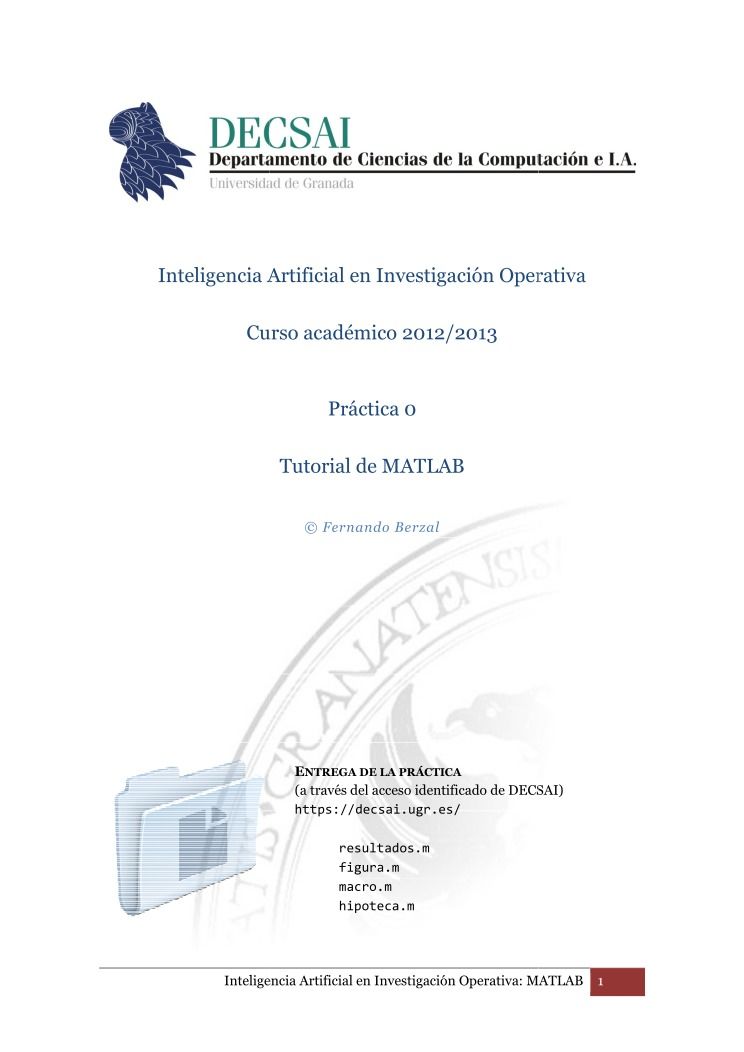

Comentarios de: Departamento de Ciencias de la Computación e I.A - Inteligencia artificial en Investigación Operativa - tutorial de matlab (0)
No hay comentarios